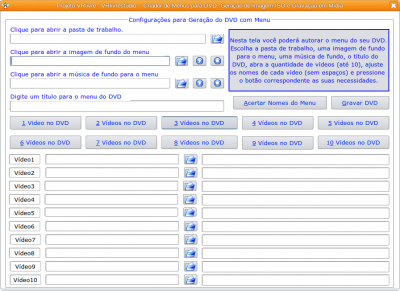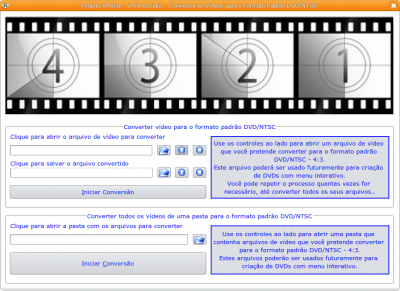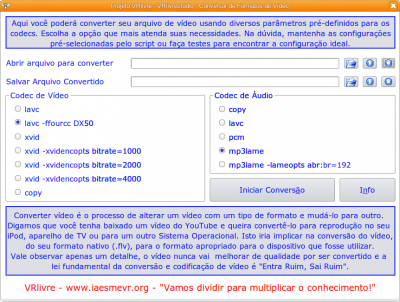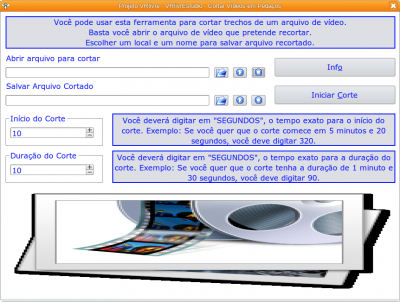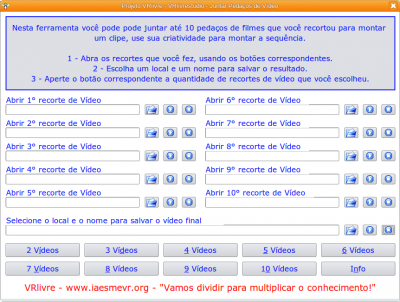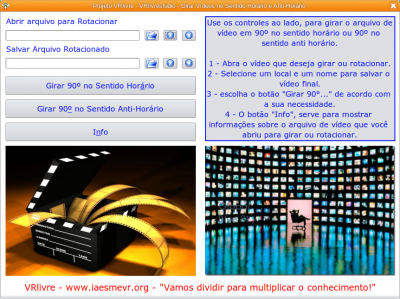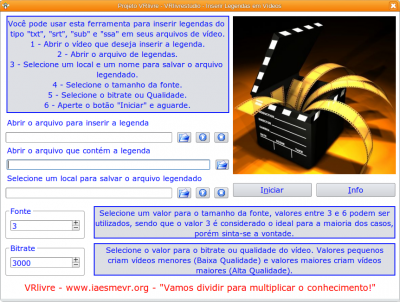Canivete Suíco VRlivrestúdio
Audacity, GIMP, MENCODER, Imagination, Cinelerra, Devede , Avidemux e DVD Styler... Surgiu o VRlivrestúdio, que além do "Gerador de Vídeos", possui uma "Central de Controle", que serve para facilitar o acesso às diversas ferramentas e funções existentes no programa.
[ Hits: 29.160 ]
Por: Sergio Graças em 08/12/2010
Funcionalidades do VRlivrestúdio 1
Gerador de Vídeos
Sua função é transformar uma coletânea de fotos e um arquivo de áudio, que estão dentro de uma pasta, em um vídeo no formato mpg (padrão DVD/NTSC) e ainda acrescentar diversos efeitos de aleatórios de transição.Além disto, o programa gera uma imagem .iso para ser gravada em mídia e que pode ser usada em um DVD de mesa.
Criar DVD com menu simples
Aqui você poderá fazer uma autoração simples de menu para seu o DVD. Os passos a serem seguidos são:- definir uma pasta de trabalho;
- escolher a imagem e o áudio para fundo;
- localizar os arquivos de vídeo;
- nomear o título e definir os nomes dos vídeos que farão parte do Menu. O próprio programa gera o menu interativo, gera uma imagem .iso e com um clique no botão "Gravar DVD", seu projeto será gravado em uma mídia de DVD.
Conversor de vídeos para o formato padrão DVD/NTSC
Aqui você poderá você converter um arquivo de vídeo nos formatos: flv, avi, ogg ou mp4 para o formato padrão de "DVD/NTSC 4:3" e que poderá ser usado na criação de DVDs com menu interativo.Temos ainda, a opção de converter todos os arquivos de uma pasta ao mesmo tempo, criando uma subpasta chamada "convertidos".
Conversor de formatos de vídeos
Converter vídeo é o processo de alterar um vídeo com um tipo de formato e mudá-lo para outro. Digamos que você tenha baixado um vídeo do YouTube e queira convertê-lo para reprodução no seu iPod, aparelho de TV, celular ou para um outro Sistema Operacional. Isto iria implicar na conversão do vídeo, do seu formato nativo (neste caso vídeo em Flash .flv) para o formato apropriado para o dispositivo que fosse utilizar.Aqui você poderá converter um arquivo de vídeo para .avi usando diversos parâmetros de codecs pré definidos. Se você está iniciando nesta área, mantenha a configuração padrão definidas pelo programa.
Há apenas um detalhe: o vídeo nunca melhora de qualidade por ser convertido e a lei fundamental da conversão e codificação de vídeo é "Entra Ruim, Sai Ruim".
Ripar ou copiar DVD para .avi
Esta vai permitir que você ripe ou converta um DVD ou trecho dele, para um arquivo ".avi" para que você possa assistir no computador ou mesmo como forma de criar uma cópia de segurança de seus DVDs. Mas observe que:Você só deve usá-lo em DVDs que tenha comprado legalmente.
Fazer cópias piratas de DVDs é uma contravenção e pode ser punida pelas autoridades competentes.
- Escolha um local e dê um nome para salvar o arquivo de vídeo que será copiado.
- Selecione o idioma do áudio, caso exista mais de um.
- Selecione a legenda para o vídeo, caso exista.
- Selecione a faixa do DVD que deseja ripar ou copiar.
- Selecione o bitrate. O bitrate determina a qualidade e tamanho do arquivo que será gerado. Um filme de duas horas, com bitrate de 800 kbits gera um arquivo de aproximadamente 700 MB. Usando um bitrate mais baixo, são gerados arquivos proporcionalmente menores, enquanto um bitrate maior resulta em melhor qualidade.
- Aperte o botão "Iniciar" e aguarde !!!!
Cortar vídeos em pedaços
De forma simples e rápida você poderá cortar pedaços de um vídeo, bastando apenas que você siga os seguintes passos:- localize o arquivo de vídeo que será cortado;
- defina o local e nome do pedaço cortado que será salvo;
- defina em segundos o início do corte;
- defina em segundos a duração do corte.
Juntar pedaços de vídeos
Nesta ferramenta você pode pode juntar até 10 pedaços de filmes, que você recortou, para montar um clipe, podendo usar e abusar da sua criatividade para montar a sequência.- Abra os recortes que você fez, usando os botões correspondentes. Você tem a opção de visualizar cada vídeo para evitar possíveis erros e verificar se estão a seu gosto;
- Escolha um local e um nome que será usado para salvar o resultado final.
- Aperte o botão correspondente a quantidade de 1 a 10 recortes de vídeos que você escolheu e aguarde o processo terminar.
Rotacionar vídeos
Essa ferramenta permite que você possa girar o arquivo de vídeo em 90º no sentido horário ou 90º no sentido anti horário.- Abra o vídeo que deseja girar ou rotacionar.
- Selecione um local e um nome que será usado para salvar o resultado final.
- Escolha o botão "Girar 90°..." de acordo com a sua necessidade.
- O botão "Info", serve para mostrar informações sobre o arquivo de vídeo que você abriu para girar ou rotacionar.
Inserir legendas em vídeos
Você pode usar essa ferramenta para inserir legendas do tipo "txt", "srt", "sub" e "ssa" em seus arquivos de vídeo. O processo é bem simples, basta seguir os passos:- abrir o vídeo que deseja inserir a legenda;
- abrir o arquivo de legendas;
- selecione um local e um nome que será usado para salvar o arquivo legendado;
- selecione o tamanho da fonte;
- selecione o bitrate ou Qualidade;
- defina o tamanho da legenda - de 3 a 6;
- aperte o botão "Iniciar" e aguarde.
2. Funcionalidades do VRlivrestúdio 1
3. Funcionalidades do VRlivrestúdio 2
4. Finalizando
LiberdUCA - Versão customizada
Lousa Interativa usando Software Livre
Compiz e Compiz-Fusion no novo Sabayon Linux
Aprendendo Python - Uma linguagem simples e moderna
Inventário "like a boss" com OCS Server
Atualizando o Ubuntu 8.10 para 9.04 na mão
Aprendendo LaTeX com o Texmaker
Muito bom o artigo. Ainda não conhecia o VRlivrestúdio. Legal !
abraços
Cara..muito bom msm..
Estão de Parabéns!
Parabéns por este artigo!!
Vocês sempre contribuindo,esta equipe é mil!!!
bjsssssss.
Muito legal mesmo!!!!!!!!
Muito mais fácil para o usuário leigo do que ter que decorar comandos e parâmetros para realizar essas tarefas.
Favoritos já! Com certeza muitos usuários vão querer utilizar essa ferramenta.
Parabéns.
Olá!
Sou o Filipo lá de Caxias. Peguei o VRLivre Estúdio com vcs no II Fórum de Software Livre. Consegui usar aqui e gostaria de ajudar e dar algumas sugestões.
Como faço para entrar em contato?
Meu e-mail é filipotardimAgmail.com
São Artigos como este que enriquecem sempre o Vivaolinux. Parabens pela iniciativa! É desta forma que conseguimos evoluir, com liberdade!
Olá ... boa tarde !!!!
Antes de instalar o VRlivrestúdio, você vai ter que instalar algumas dependências, acredito que alguns destes pacotes que vou listar ... o seu ubuntu já deve ter .... mas vamos a elas:
kommander-kde3
zenity
xterm
lame
mplayer
madplay
mjpegtools
imagemagick
vcdimager
dvdstyler
mpg123
dvdauthor
dvd+rw-tools
mencoder
libdvdcss2
ffmpeg
eog
sox
libdvdcss
libdvdcss-dev
libdvdcss2
Você vai precisar do pacote image2mpeg, ai vai os links para a versão de 32 e 64:
http://www.iaesmevr.org/repositorio/debs/image2mpeg_1.02-1_i386.deb
http://www.iaesmevr.org/repositorio/debs/image2mpeg_1.02-1_amd64.deb
O VRlivrestúdio pode ser baixado em pacote compilado para Ubuntu 10.10 (maverick) aqui:
http://www.iaesmevr.org/repositorio/debs/vrlivrestudio-maverick_1.0.0_all.deb
O pacote foi feito para UBUNTU, mas acredito que deva rodar em um DEBIAN também... com as dependências corretamente instaladas...
Ate mais .....
Resolvido:
Instalei , mas tive que forçar a instalação com:
$ sudo dpkg -i --force-all vrlivrestudio-maverick_1.0.0_all.deb
Até agora não deu problemas...
Grato a todos.
No ubuntu 10.04 ta dando erro:
(Lendo banco de dados ... (Lendo banco de dados ... 5%(Lendo banco de dados ... 10%(Lendo banco de dados ... 15%(Lendo banco de dados ... 20%(Lendo banco de dados ... 25%(Lendo banco de dados ... 30%(Lendo banco de dados ... 35%(Lendo banco de dados ... 40%(Lendo banco de dados ... 45%(Lendo banco de dados ... 50%(Lendo banco de dados ... 55%(Lendo banco de dados ... 60%(Lendo banco de dados ... 65%(Lendo banco de dados ... 70%(Lendo banco de dados ... 75%(Lendo banco de dados ... 80%(Lendo banco de dados ... 85%(Lendo banco de dados ... 90%(Lendo banco de dados ... 95%(Lendo banco de dados ... 100%(Lendo banco de dados ... 183262 arquivos e diretórios atualmente instalados).
Desempacotando vrlivrestudio-maverick (de .../vrlivrestudio-maverick_1.0.0_all.deb) ...
dpkg: erro processando /home/edvaldo/Documentos/programas/vrlivre/vrlivrestudio-maverick_1.0.0_all.deb (--install):
tentando sobrescrever '/usr/local/bin/webcam2ppm', que também está no pacote image2mpeg 0:1.02-1
Processando gatilhos para menu ...
Erros foram encontrados durante o processamento de:
/home/edvaldo/Documentos/programas/vrlivre/vrlivrestudio-maverick_1.0.0_all.deb
Alguma dica?
Grato
erro 1 vrlivrestudio-maverick_1.0.0_all.deb = maverick = ubuntu 10.10
acredito até que rode no 10.04 que é o seu...
Instale todas as dependências primeiro eso depois que não tiver nada errado (use sempre para checar erros aptitude -f install)
so depois disso ai é que você poderá tentar rodar o vrlivrestudio-maverick_1.0.0_all.deb
Obrigado, é não vai, da muito erro,,,vou instalar o 10.10.....pra testar, achei muito 10 o VR...
Grato mesmo
Virmal, tá dando o mesmo erro no 10.10, notei que você listou 2x a mesma lib, sera que não ta faltando alguma outra?
kommander-kde3
zenity
xterm
lame
mplayer
madplay
mjpegtools
imagemagick
vcdimager
dvdstyler
mpg123
dvdauthor
dvd+rw-tools
mencoder
libdvdcss2 ===================== AQUI
ffmpeg
eog
sox
libdvdcss
libdvdcss-dev
libdvdcss2 ======================= AQUI
Grato
fica dificil saber o que esta errado ai, uma vez que naum estou vendo exatamente o seu erro... a menos que vc pegue toda a saida de seus comandos e mande pro meu e-mail ...
Resolvido:
instalei, mas tive que forçar a instalação com:
$ sudo dpkg -i --force-all vrlivrestudio-maverick_1.0.0_all.deb
Até agora não deu problemas...
Grato
Patrocínio
Destaques
Artigos
tux-gpt - Assistente de IA para o Terminal
Instalação e configuração do Chrony
Programa IRPF - Guia de Instalação e Resolução de alguns Problemas
Dicas
Como instalar no Linux Jogos da Steam só para Windows
Instalando o Team Viewer no Debian Trixie - problema no Policykit
O Que Fazer Após Instalar Ubuntu 25.04
Tópicos
Copiar Layout do Teclado para aplicar em outra Distribuição (4)
Alguém poderia me ajudar a escolher peças pra montar um desktop? (32)
Top 10 do mês
-

Xerxes
1° lugar - 73.296 pts -

Fábio Berbert de Paula
2° lugar - 54.624 pts -

Buckminster
3° lugar - 23.085 pts -

Mauricio Ferrari
4° lugar - 17.122 pts -

Alberto Federman Neto.
5° lugar - 15.936 pts -

edps
6° lugar - 13.877 pts -

Daniel Lara Souza
7° lugar - 13.746 pts -

Alessandro de Oliveira Faria (A.K.A. CABELO)
8° lugar - 13.663 pts -

Diego Mendes Rodrigues
9° lugar - 13.610 pts -

Andre (pinduvoz)
10° lugar - 11.644 pts